MANUEL DE L’UTILISATEUR SuperWISE II / SuperWISE II SC À partir de la version 1.60 du logiciel SuperWISE II / SuperWISE II SC Innehåll Explication des abréviations:........................................ 2 Généralités.................................................................. 3 Connexion................................................................... 3 Identification............................................................... 4 Interface utilisateur...................................................... 5 Description des symboles............................................. 5 Interface utilisateur...................................................... 6 Vue d’ensemble........................................................... 6 Centrale de traitement d’air ........................................ 6 Alarmes actuelles ........................................................ 7 Journal des modifications............................................. 7 Notes........................................................................... 8 Logiciel........................................................................ 8 Arborescence............................................................... 9 Navigation................................................................... 9 Plan........................................................................... 10 Alarme.......................................................................11 Graphiques et journaux.............................................. 12 Journal des modifications........................................... 13 Notes......................................................................... 14 Optimisation.............................................................. 15 Groupes des fonctions............................................... 16 Mise en service ..........................................................17 Air..............................................................................17 Eau............................................................................ 18 Paramétrage rapide.................................................... 18 Programme................................................................ 19 Calendrier.................................................................. 24 Calendrier.................................................................. 25 Documentation.......................................................... 26 Documents................................................................ 26 Produits..................................................................... 26 Protocole de mise en service...................................... 27 Liste Modbus............................................................. 27 Paramètres................................................................. 28 Date et heure............................................................. 28 Logiciel...................................................................... 29 Configuration............................................................ 29 Communication......................................................... 30 Plan........................................................................... 30 Position local............................................................. 31 Site............................................................................ 32 Unités........................................................................ 32 Alarme...................................................................... 33 Gestionnaire de fichiers............................................. 33 Sauvegarder et restaurer............................................ 34 Remise à zéro des paramètres d’usine........................ 35 Langue...................................................................... 35 Utilisateurs................................................................. 36 Notes......................................................................... 37 Explication des abréviations: L’abréviation SC fait référence à l’unité de communication Swegon Connect 2 Swegon se réserve le droit de modifier les caractéristiques de ses produits sans avis préalable. 08/01/2020 SuperWISE II / SuperWISE II SC Généralités SuperWISE est une interface graphique intuitive et conviviale qui permet à l’utilisateur de communiquer avec le système et ses différents éléments. La clarté de l’interface et la vue d’ensemble qu’elle procure facilitent considérablement l’équilibrage, la supervision, le fonctionnement et la mainte- nance du système. La plateforme commune est capable de gérer de multiples centrales de traitement d’air et autorise des adaptations en fonction de chaque projet individuel. Connexion Ouvrir le navigateur* et saisir l’adresse IP du système dans le champ voulu. Lors de la première identification, introduire le mot de passe par défaut. Il est recommandé de créer un nom d’utilisateur et un mot de passe pour chaque utilisateur en prévision des connexions ultérieures. Le nom des nouveaux utilisateurs s’ajoute dans l’écran des paramètres. Lorsqu’on ajoute un utilisateur, il est recommandé de l’activer en mode standard. Utilisateur standard Autorisation Nom d’utilisateur Mot de passe Utilisateur local local 0000 Installation installation 1111 * Navigateurs internet recommandés: Google Chrome. 08/01/2020 Swegon se réserve le droit de modifier les caractéristiques de ses produits sans avis préalable. 3 SuperWISE II / SuperWISE II SC Identification Une fois connecté, introduire son nom/sa signature dans la boîte de dialogue qui s’affiche. Cette information est importante, notamment pour voir qui a effectué le paramétrage et les modifications du système. 4 Le dialogue d’identification s’affiche uniquement lorsque la connexion se fait au moyen d’un identifiant standard. Swegon se réserve le droit de modifier les caractéristiques de ses produits sans avis préalable. 08/01/2020 SuperWISE II / SuperWISE II SC Interface utilisateur Description des symboles Plusieurs symboles sont utilisés pour visualiser différents modes dans SuperWISE. Ils sont décrits ci-dessous. Pièce/ Room Mode Occupé Occupancy mode Mode équilibrage Commissioning mode Mode Inoccupé Unoccupancy mode Mode fenêtre ouverte Open window mode Chauffage Heating Mode urgence Emergancy mode Refroidissement Cooling Mode rafraîchissement nuit d’été Summer night cool Éclairage allumé Light on Chauffage matin Morning boost Éclairage éteint Light off Mode contrôlé Checked in mode Boost température Temperature boost Mode vacances Holiday mode Boost CO2 CO2 boost Étalonnage filtre Filter calibration Boost VOC VOC boost Centrale de traitement d’air arrêtée Air handling unit stopped Boost manuel Manual boost Alarme A A Alarm Boost traitement d’air Air mix boost Alarme B B Alarm Boost gaine affleurante Duct flush boost Alarme info Info Alarm Boost condensation Condensation boost Boost humidité relative Relative humidity boost Boost humidité additionnelle Moisture supply boost Produit / Product Non testé Not tested Synchronisation Synchronizing Marqué Marked Mode maintenance Service mode Déjumelé Unpaired 08/01/2020 Swegon se réserve le droit de modifier les caractéristiques de ses produits sans avis préalable. 5 SuperWISE II / SuperWISE II SC Interface utilisateur Vue d’ensemble Écran qui s’affiche lorsque l’on se connecte au système. 1 2 4 3 Une photo du site s’affiche pour autant qu’elle ait été enregistrée dans le système. Pour ajouter ou modifier la photo, cliquer sur Ajouter une photo du site (1). Cela ouvre la même boîte de dialogue que celle accessible via le menu principal Paramètres et Site, qui permet d’introduire des informations de base à propos du site. La vue d’ensemble comporte cinq onglets (2) – Centrale trait. air, Alarmes actuelles, Journal des modifications, Notes et Logiciel. Lorsque le mode équilibrage est activé, un onglet supplémentaire s’affiche pour montrer des informations relatives à l’équilibrage. Il en va de même lorsque l’installation comporte des équipements qui n’ont pas été jumelés avec le système pendant l’équilibrage. Un onglet supplémentaire s’affiche alors pour donner des informations à ce sujet. Centrale de traitement d’air Vue d’ensemble de la centrale de traitement d’air du système, avec des informations concises sur son utilisation, et des liens vers la page web (3) de chaque centrale de traitement d’air ainsi que sa place dans l’arborescence (4) avec accès aux informations détaillées, paramètres, etc. 6 Swegon se réserve le droit de modifier les caractéristiques de ses produits sans avis préalable. 08/01/2020 SuperWISE II / SuperWISE II SC Alarmes actuelles Affiche les alarmes actives et les messages du système WISE et de la centrale de traitement d’air GOLD et COMPACT. 1 Affiche le lien vers l’arborescence (1) pour des informations et possibilités de gestion supplémentaires. Journal des modifications Récapitulatif des modifications apportées au système, avec des informations sur ce qui a été modifié, l’auteur ainsi que la date et l’heure des modifications. 08/01/2020 Swegon se réserve le droit de modifier les caractéristiques de ses produits sans avis préalable. 7 SuperWISE II / SuperWISE II SC Notes Permet à l’utilisateur d’introduire de brefs commentaires et de fournir des informations relatives aux paramètres, réglages et autres incidents significatifs. Pour plus de clarté, des informations sur l’utilisateur, les heures et l’objet concerné sont disponibles. Logiciel Version actuelle du logiciel 8 Swegon se réserve le droit de modifier les caractéristiques de ses produits sans avis préalable. 08/01/2020 SuperWISE II / SuperWISE II SC Arborescence Vue d’ensemble du système avec une structure claire en arborescence. 5 1 2 4 3 L’arborescence (3) permet de naviguer parmi les produits et fonctions du système, de consulter les informations détaillées, de modifier les paramètres, etc. Les pavés gris indiquent le circuit effectué par l’air. Un pavé totalement turquoise indique l’élément sélectionné. Les pavés avec des coins turquoise indiquent le chemin emprunté pour parvenir au pavé sélectionné dans l’arborescence. 2 Le menu section (2) permet de sélectionner les valeurs à afficher:Débit d’air, Non testé/marqué, Température, Pression, Position du registre, Chauffage/refroidissement, Mode occupé, Qualité d’air CO2, Qualité d’air COV, Boost, Humidité relative, Éclairage, Humidité additionnelle, Groupes de fonctions, Notes ou Information objet. L’information objet est utilisée pour identifier l’objet BACnet. Non testé/marqué signifie que le produit n’est pas marqué comme testé dans TuneWISE, ou que le produit est identifié par un “drapeau” dans TuneWISE. Navigation S’affiche aux écrans Arborescence, Plan, Alarmes, Journal, Journal des modifications et Notes. Le sélecteur (1) dans le haut de l’écran permet de sélectionner la Centrale de traitement d’air, la Zone, le Local ou les Produits. Il permet d’accéder rapidement à une partie spécifique du système. Pour la fonction ou le produit sélectionné, les informations détaillées et paramétrages possibles s’affichent et sont gérés dans la section de droite (4). Le chemin d’accès vers la fonction ou le produit sélectionné est conservé avec les nouvelles sélections du menu principal. Pour supprimer l’objet sélectionné, cliquer sur Effacer en haut à droite (5). 08/01/2020 Swegon se réserve le droit de modifier les caractéristiques de ses produits sans avis préalable. 9 SuperWISE II / SuperWISE II SC Plan Vues en affichage dynamique avec des informations et options de paramétrage pour chaque pièce et chaque espace. 1 2 3 Contient les vues en affichage dynamique du système. Cliquer sur la pièce sélectionnée pour consulter les informations détaillées, modifier les paramètres, etc. 1 Le premier menu section (1) permet de sélectionner les valeurs à afficher: Température, Chauffage/ refroidissement, Mode occupé, Qualité d’air CO2, Qualité d’air COV, Boost, Humidité relative, Éclairage, Humidité additionnelle ou Notes. Le choix opéré dans le menu section (1) détermine ce qui s’affiche dans les circuits des différents locaux. Le second menu (2) permet de sélectionner la vue à afficher. Il suffit de passer avec la souris sur l’indicateur de position d’un local (3) pour afficher une boîte contenant les informations suivantes: Température, Boost de température, Qualité d’air, Mode occupé, Humidité relative et Débit d’air. Cliquer sur l’indicateur de position pour plus d’informations et de paramètres. 10 Swegon se réserve le droit de modifier les caractéristiques de ses produits sans avis préalable. 08/01/2020 SuperWISE II / SuperWISE II SC Alarme Affiche l’ensemble des alarmes en cours, des messages système et leur historique. 1 2 3 Les deux sections ici affichent les alarmes actuelles et les messages système (1) ainsi que l’historique (2), avec des liens vers l’objet concerné (3). Il est possible de paramétrer le système pour qu’un e-mail soit envoyé à des utilisateurs précis lorsque une alarme active est déclenchée. Se reporter à la section Utilisateurs. Les alarmes du système sont classées en catégories A, B et Information. • Les alarmes de catégorie A correspondent à des situations pouvant influer grandement sur le fonctionnement du système WISE et sur le climat intérieur. • Les alarmes de catégorie B correspondent à des situations pouvant avoir un effet à long terme ou temporaire sur le fonctionnement du système et sur le climat intérieur. • Les alarmes de catégorie Information correspondent à des situations dont on considère qu’elles ont un effet négligeable à nul sur le fonctionnement du système et sur le climat intérieur. Vous pouvez créer sous Paramètres – Alarmes votre propre groupe d’alarmes, et modifier les catégories d’alarmes en fonction de vos préférences ou exigences. 08/01/2020 Swegon se réserve le droit de modifier les caractéristiques de ses produits sans avis préalable. 11 SuperWISE II / SuperWISE II SC Graphiques et journaux La fonction de journalisation enregistre les données du système dans SuperWISE. 1 2 2 Il est possible de sélectionner ensuite une série de paramètres et de les afficher sous forme de graphique dans l’interface SuperWISE. Ajouter des paramètres pour sélectionner l’objet concerné (1) ou des paramètres et objets à comparer (2). Sélectionner l’intervalle de temps souhaité et générer un rapport en cliquant sur « Créer fichier journal » . Le fichier journal est enregistré au format .csv délimité par un point-virgule. Le fichier journal peut être ouvert avec des tableurs tels que: Microsoft Excel ou tout programme similaire. 12 Swegon se réserve le droit de modifier les caractéristiques de ses produits sans avis préalable. 08/01/2020 SuperWISE II / SuperWISE II SC Journal des modifications Récapitulatif des modifications apportées au système. Affiche tous les changements effectués dans le système pour l’objet sélectionné, contenant les informations suivantes: Utilisateur, Paramètres, Valeurs, Date et heure et Objet concerné par la modification. 08/01/2020 Swegon se réserve le droit de modifier les caractéristiques de ses produits sans avis préalable. 13 SuperWISE II / SuperWISE II SC Notes Récapitulatif des notes du système. 1 1 Contient toutes les notes ajoutées au système. Pour ajouter une note à propos de l’objet concerné, cliquer sur « Ajouter note » (1). Il est possible d’ajouter des commentaires et de supprimer les notes existantes. 14 Swegon se réserve le droit de modifier les caractéristiques de ses produits sans avis préalable. 08/01/2020 SuperWISE II / SuperWISE II SC Optimisation Paramètre d’optimisation de la centrale de traitement d’air du système. 1 Paramètres permettant d’optimiser la centrale de traitement d’air du système. Sélectionner la centrale de traitement d’air à optimiser. Cette fonction s’active au moyen d’un curseur situé dans le haut de l’écran qui établir un contact direct entre la centrale de traitement d’air concernée et SuperWISE. Les centrales GOLD version E/F ainsi que les unités Compact, Top et LP communiquent avec SuperWISE, et les autres centrales de traitement d’air, Modbus/BACnet. La section Valeur affiche les informations de fonctionnement de la centrale de traitement d’air tandis que les paramètres d’optimisation se trouvent sous la rubrique Optimisation. Pour activer un paramètre, il convient de cliquer sur Enregistrer, ou sur Annuler pour retourner au paramètre précédent (1). Les modifications effectuées sont consignées dans le Journal des modifications. 08/01/2020 Swegon se réserve le droit de modifier les caractéristiques de ses produits sans avis préalable. 15 SuperWISE II / SuperWISE II SC Groupes des fonctions Récapitulatif des groupes de fonctions du système. Ceux-ci sont configurés dans le logiciel de sélection des produits ICD. Contient des informations sur les groupes de fonctions disponibles dans le système. Des informations détaillées s’affichent dans la boîte à droite, en cliquant sur le groupe concerné. Pour que les paramètres s’appliquent au groupe, cliquez sur le stylo à droite. 16 Swegon se réserve le droit de modifier les caractéristiques de ses produits sans avis préalable. 08/01/2020 SuperWISE II / SuperWISE II SC Mise en service Air Permet d’adapter le débit d’air pendant que le système fonctionne. 1 Sélectionner l’objet souhaité dans le menu, puis le mode de fonctionnement (1) – Inoccupé, Occupé, Max., Vacances ou Pourcentage du max., et cliquer sur Démarrage. La partie sélectionnée du système est activée conformément aux fonctions de réglage et d’adaptation souhaitées. Après avoir cliqué sur le bouton Démarrage, il se transforme en bouton « Arrêt ». Une fois la régulation effectuée cliquer sur le bouton Arrêt pour retourner au fonctionnement normal. Pour plus d’informations, voir le manuel de mise en service WISE. 08/01/2020 Swegon se réserve le droit de modifier les caractéristiques de ses produits sans avis préalable. 17 SuperWISE II / SuperWISE II SC Eau Permet d’adapter l’eau pendant que le système fonctionne. 1 Sélectionner l’objet souhaité dans le menu, puis le mode de fonctionnement (1) – Refroidissement, Chauffage, Refroidissement et chauffage, et cliquer sur Démarrage. La partie sélectionnée du système est activée conformément aux fonctions de réglage et d’adaptation souhaitées. Une fois la régulation effectuée cliquer sur le bouton Arrêt pour retourner au fonctionnement normal. Pour plus d’informations, voir le manuel de mise en service WISE. Paramétrage rapide Permet un réglage de base des paramètres Centrale de traitement d’air, Zone et Local. Sélectionner le niveau d’objet adéquat, préciser le paramètre ainsi que la valeur souhaitée. Sélectionner l’objet pour la valeur souhaite et cliquer sur Enregistrer. Le paramètre s’applique à tous les objets sélectionnés. 18 Swegon se réserve le droit de modifier les caractéristiques de ses produits sans avis préalable. 08/01/2020 SuperWISE II / SuperWISE II SC Programme Le but d’un programme est de paramétrer des fonctions dans certaines pièces. Il peut par exemple s’agir du mode Local, Décalage température ou Boost débit d’air. 1 La programmation peut s’appliquer entre des dates spécifiques ou se poursuivre indéfiniment. Durant la période pendant laquelle le programme est actif, il suit les réglages de base en plus des plages qui comportent un événement. Un événement est une période de temps pendant laquelle une fonction différente des réglages de base est active. Lorsque l’utilisateur clique sur un des onglets (1), une boîte de dialogue s’ouvre. Un événement vous permet de sélectionner la ou les pièces auxquelles le programme s’applique. Une pièce peut suivre plusieurs programmes, mais pas plus d’un par type. Les exceptions, comme le nom l’indique, sont des exceptions par rapport au programme quotidien normal. Un programme peut comporter jusqu’à 10 exceptions. Une exception peut être un jour, une période, jour/ semaine/mois, ou en lien avec un calendrier. Un paramétrage de base du programme doit être effectué via l’interface SuperWISE. Le programme peut ensuite être modifié via BACnet. Activation d’un programme Lorsque le paramètre « BACnet » est sur « Off », le programme affiche une page comportant uniquement le message: La boîte de dialogue permet à l’utilisateur de sélectionner un type de programme pour l’horaire sur lequel on clique. Il suffit de cliquer sur « Annuler » pour retourner à l’écran précédent. En cliquant sur « OK », l’onglet du programme sélectionné s’ouvre. « BACNet pas activé. Merci d’activer BACNet dans les paramètres » Lorsqu’un autre paramètre quelconque est défini pour BACnet, le texte « Pas d’horaire sélectionné. Merci de sélectionner un horaire » s’affiche. 08/01/2020 Swegon se réserve le droit de modifier les caractéristiques de ses produits sans avis préalable. 19 SuperWISE II / SuperWISE II SC Dates de début et de fin – du.../au... L’horaire propose des dates « du... » et « au... » pour définir les dates de début et de fin d’un programme. Il est possible de définir soit des dates spécifiques, soit de sélectionner « Toujours ». 1 2 3 1. Du... L’utilisateur détermine ici la date de début du programme. Par défaut, le système est paramétré sur « Toujours ». Ce paramètre se définit en activant ou désactivant une date de départ spécifique. Activer une date et cliquer dessus ouvre une boîte de dialogue permettant de sélectionner une date spécifique. 2. Au... Fonctionne selon le même principe que la date de début, mais détermine la date jusqu’à laquelle le programme doit s’appliquer. 3. Type d’horaire. Affiche le type d’horaire sélectionné Semaine/mois 1. Semaine. Cette vue est celle qui s’affiche par défaut à l’ouverture d’un programme. Elle est la seule qui autorise la création d’événements. 2. Mois. Cet écran affiche le mois au lieu des semaines. Cette vue ne permet pas de créer des événements. Elle ne fait que donner à l’utilisateur une vue d’ensemble des événements. 3. Aujourd’hui. Ce raccourci permet à l’utilisateur de revenir à la date du jour lorsqu’il s’est déplacé sur la ligne du temps au moyen des flèches (point 4). 4. Flèches avant et arrière. Les flèches permettent d’avancer et de reculer sur la ligne du temps. 20 1 3 2 Swegon se réserve le droit de modifier les caractéristiques de ses produits sans avis préalable. 08/01/2020 4 SuperWISE II / SuperWISE II SC Programme jour Le programme jour permet à l’utilisateur de paramétrer des événements pour certaines heures spécifiques. Un événement est une heure de début et une heure de fin définies pour une fonction spécifique dans le cadre du programme. Lorsqu’aucun événement n’est programmé, c’est le programme de base qui s’applique. Tous les événements se poursuivent pendant les semaines où le programme est activé. Voici les fonctions, c’est-à-dire le « paramétrage jour », pouvant être programmées: Désactivé (par défaut), Vacances, Occupé, Inoccupé, Chauffage matin, rafraîchissement nuit d’été et Arrivée. Pour créer un événement, l’utilisateur met en surbrillance les heures de la journée pendant lesquelles il souhaite un événement. Une fois les heures mises en surbrillance, un événement vide est créé pour la période correspondante. Il est possible de déplacer les plages dans l’affichage Semaine en cliquant dessus et en les faisant glisser sur une période différente. Pour prolonger un événement, il suffit de cliquer sur le bord inférieur de la zone paramétrée et de le déplacer. Chaque jour de la semaine peut comporter un maximum de 5 événements. Un simple clic sur l’événement programmé ouvre une boîte de dialogue pour l’événement en question. L’utilisateur peut définir ici un Paramétrage jour. Ce paramétrage est spécifique au type d’horaire. La boîte de dialogue comporte trois boutons. OK – Confirme le paramétrage jour comme événement sélectionné. L’événement s’affiche à présent en mode « Vacances » et sa couleur est déterminée en fonction de l’ordre dans la liste déroulante. Le mode « Vacances » s’appliquera à présent pour ce type de pièce tous les mardis entre 09:00 et 11:00, pour les pièces liées à ce programme. Annuler – Annule et ferme la boîte de dialogue. Effacer – Supprime l’événement sélectionné. Il est possible de modifier la fonction d’un événement de la même manière que la première fois, en cliquant sur l’événement et en modifiant le type de fonction. 08/01/2020 Swegon se réserve le droit de modifier les caractéristiques de ses produits sans avis préalable. 21 SuperWISE II / SuperWISE II SC Paramètres 1. Réglage de base – Le réglage de base est celui qui s’applique à toutes les plages horaires pour lesquelles aucun événement n’est défini et pour lesquelles le programme est activé. Il est représenté par un fond couleur lilas. 2. Priorité d’écriture – Correspond à la priorité du programme, 1 étant la plus élevée et 16, la plus basse. Par défaut, la priorité est paramétrée sur 16. 3. Description de l’horaire – Permet d’ajouter éventuellement une description de l’horaire. 4. Local – Liste des pièces liées à l’horaire. Le bouton « Changer de pièce » ouvre une boîte de dialogue permettant d’ajouter ou de supprimer le lien entre la pièce et l’horaire. 1 2 3 4 1 2 4 3 Changer de pièce 1. Liste des pièces – Cocher cette case sélectionne toutes les pièces affichées dans cette liste. 2. Search – Ce champ de recherche permet de chercher un ou plusieurs noms dans la liste et de n’afficher que ceux-là. 3. La liste affiche toutes les pièces du site. Il est possible de la filtrer au moyen du champ de recherche et avec la case Liste des pièces cochée uniquement pour les pièces recherchées. 4. Horaire connecté – Indique si une pièce est liée à un horaire du même type. Ce paramètre peut être écrasé. Dans ce cas, un message d’erreur s’affiche dans la boîte de dialogue. 22 Swegon se réserve le droit de modifier les caractéristiques de ses produits sans avis préalable. 08/01/2020 SuperWISE II / SuperWISE II SC Exception Il est possible de sélectionner 10 exceptions dans la liste déroulante. Ces exceptions permettent de sélectionner un ou plusieurs jours où le paramétrage de base est remplacé. Par exemple, le mode « Vacances » peut être paramétré entre 16:00 et 23:00 tous les mardis. Toutefois, le mardi 23 avril, le système doit rester en mode « Occupé » étant donné qu’un événement est prévu en soirée. Toutefois, le mardi 23 avril, le système doit rester en mode « Occupé » étant donné qu’un événement est prévu en soirée. 1. Heure – Fonctionne de la même manière que les événements « réguliers » pour un horaire. Il est en outre possible de cocher la case « Toute la journée » pour créer un événement qui s’étend sur toute la journée. L’ensemble de la boîte est « atténué », de sorte qu’il n’est pas possible de paramétrer des horaires en mode Heure tant que l’utilisateur n’a pas sélectionné le type d’exception. 2. Type d’exception – Correspond au type de jour(s) à utiliser pour l’exception. La sélection s’opère en cochant une des cases: Date, Période, Jour/Semaine/Mois ou Calendrier. L’exception n’est pas validée tant que le type n’est pas sélectionné. Pour supprimer une exception, cliquer sur la croix dans le coin supérieur droit. a. Date – Date spécifique permettant de préciser l’année, le mois, le jour et le jour de la semaine. Il est également possible de sélectionner tous les mois ou semaines pairs et/ou impairs. 1 2 a b c d Lorsqu’un calendrier existe et qu’une description a été ajoutée, cela s’affiche lorsqu’on place le curseur sur le calendrier. b. Période – Du... Au... pour un jour ou une série de jours spécifiques. c. Jour/Semaine/Mois – Pour sélectionner des mois/ semaines/jours spécifiques d. Calendrier – Donne accès à un calendrier pour autant qu’il existe. Supprimer programme Cette boîte de dialogue s’affiche quand on clique sur le bouton « Effacer cet horaire » dans le bas de l’onglet Horaire pour vérifier que l’utilisateur est sûr de vouloir effacer l’horaire sélectionné. Si l’utilisateur clique sur « OK », toutes les valeurs horaires sont effacées et désactivées. Description des couleurs du programme Les événements programmés sont présentés dans différentes couleurs selon la fonction de l’événement. La correspondance entre les couleurs et les fonctions est indiquée ci-dessous. Programme / Schedule Mode local / Room mode Vacances Holiday Mode occupé Occupancy Inoccupé Unoccupancy Chauffage matin Morning heat Mode rafraîchissement nuit d’été Summer night cool Mode contrôlé Checked in Décalage température/ Temperature offset 0 2.0 - 2.9 Kelvin 3.0 - 3.9 Kelvin 4.0 - 4.9 Kelvin 5.0 - 5.9 Kelvin 6.0 - 6.9 Kelvin 7.0 - 7.9 Kelvin Boost / Air force Boost débit d’air Air boost on 8.0 - 8.9 Kelvin 9.0 - 9.9 Kelvin 10 Kelvin 08/01/2020 Swegon se réserve le droit de modifier les caractéristiques de ses produits sans avis préalable. 23 SuperWISE II / SuperWISE II SC Calendrier Le calendrier permet de reproduire facilement les mêmes jours d’exception dans plusieurs horaires. Par exemple, il est possible de créer une exception pour chaque période de vacances de l’année. Au lieu d’ajouter séparément les jours à chaque programme, il suffit de le faire une fois dans un calendrier qui, à son tour, est lié à chaque programme. Activer le calendrier Lorsque le paramètre « BACnet » est sur « Off », le calendrier affiche une page comportant uniquement le message: « BACNet pas activé. Merci d’activer BACNet dans les paramètres » Lorsqu’un autre paramètre quelconque est défini pour BACnet, la page suivante s’affiche. 24 Swegon se réserve le droit de modifier les caractéristiques de ses produits sans avis préalable. 08/01/2020 SuperWISE II / SuperWISE II SC Calendrier Lorsque l’utilisateur clique sur un des onglets, une page s’ouvre pour le calendrier. 3 1 a b c 2 1. Fonction calendrier – Chaque calendrier peut avoir 10 fonctions. Pour qu’un calendrier soit « activé », il faut qu’au moins une de ces 10 fonctions soit sélectionnée. Les fonctions sont détaillées au point 4. 2. Description calendrier – Zone de texte libre permettant à l’utilisateur de décrire le calendrier actif. 3. Affiche une fonction du calendrier – Chaque fonction peut avoir un type de fonction. Un type de fonction peut être une date, une période ou un jour/semaine/ mois. Supprimer calendrier Cette boîte de dialogue s’affiche quand on clique sur le bouton « Supprimer le calendrier » dans le bas de l’onglet Calendrier et ce, à des fins de vérification. Cela peut être comparé avec le type d’exception créé dans un programme. a. Date – Permet de décrire uniquement une année. Dans cette année, il est possible de choisir une option « Pair », « Impair » et « Tous » les mois ou semaines, ainsi que « Tous » les jours de la semaine b. Période – Une période est semblable à un programme, ce qui permet de choisir une date spécifique ou une période entre deux dates. c. Jour/Semaine/Mois – Permet de choisir les mois pairs, impairs ou tous les mois. Semaine du mois et jour de la semaine. 08/01/2020 Swegon se réserve le droit de modifier les caractéristiques de ses produits sans avis préalable. 25 SuperWISE II / SuperWISE II SC Documentation Documents C’est ici que toute la documentation relative au système est compilée. Il existe quatre sélections sous la section documentation. Documents, Produits, Protocole de mise en service, Liste Modbus et BACnet. Il est possible de télécharger des documents et mises à jour au format pdf, doc et docx dans la section Documentation. Produits Documentation produits C’est ici que s’affichent les documents des produits. Ces documents sont également accessibles à partir de l’arborescence. 26 Il est possible de télécharger des documents et leurs mises à jour dans la section Produit. Swegon se réserve le droit de modifier les caractéristiques de ses produits sans avis préalable. 08/01/2020 SuperWISE II / SuperWISE II SC Protocole de mise en service Création d’un protocole de mise en service pour le site. Pour effectuer cette opération, cliquer sur « Création protocole de mise en service ». Le fichier créé peut être ouvert avec un tableur tel que Excel. Liste Modbus Créer la liste ModBus pour le site. Cette fonction permet de créer une liste Modbus pour le site en cliquant sur le bouton « Créer liste Modbus ». 08/01/2020 Le fichier créé peut être ouvert avec un tableur tel que Excel. Swegon se réserve le droit de modifier les caractéristiques de ses produits sans avis préalable. 27 SuperWISE II / SuperWISE II SC Paramètres Permet d’adapter SuperWISE à chaque projet spécifique – via les options de menu: Heure et date, Logiciel, Configuration, Communication, Plan, Position local, Site, Unités, Alarme, Gestionnaire de fichiers, Sauvegarder et restaurer, Réinitialisation usine et Langue. Date et heure Réglage de la date et de l’heure La date et l’heure sont réglables à tout moment. L’horloge de programmation prend automatiquement en considération les années bissextiles. Une fois la région et la ville sélectionnées, le passage à l’heure d’été/hiver s’effectue automatiquement. La date et l’heure peuvent être paramétrées en manuel ou via les protocoles de communication disponibles. Le format de la date et de l’heure est paramétrable. 28 Swegon se réserve le droit de modifier les caractéristiques de ses produits sans avis préalable. 08/01/2020 SuperWISE II / SuperWISE II SC Logiciel Affiche des informations sur la version du logiciel et la fonction de mise à jour du logiciel. Cliquer sur le bouton Sélectionner fichier sous Mettre à jour logiciel et sélectionner le fichier à importer. Pour réduire l’impact de la mise à jour du logiciel, celle-ci s’effectue en tâche de fond pendant que le système fonctionne. Configuration Permet de consulter le fichier de configuration de IC Design. Cliquer sur le bouton Sélectionner fichier sous Charger configuration et sélectionner le fichier à importer. 08/01/2020 Swegon se réserve le droit de modifier les caractéristiques de ses produits sans avis préalable. 29 SuperWISE II / SuperWISE II SC Communication Paramètres du réseau pour l’ensemble du système et ses composants tels que la centrale de traitement d’air, WISE DIR etc. Plan Permet d’ajouter des fichiers graphiques pour les vues en plan au format .png, .jpg, .jpeg ou .gif. Taille de fichier: max. 5 Mo. Permet d’ajouter une vue en plan. Cliquer sur le bouton sous Ajouter vue plan et sélectionner le fichier à importer. Plusieurs plans peuvent être ajoutés, par exemple pour différents étages. Il est possible de cliquer sur les étages et de les déplacer dans l’ordre d’affichage souhaité. 30 Swegon se réserve le droit de modifier les caractéristiques de ses produits sans avis préalable. 08/01/2020 SuperWISE II / SuperWISE II SC Position local Fonction permettant de sélectionner le local et l’espace dans les plans du système et de gagner en dynamisme en proposant davantage d’options utilisateur. 1 2 Glisser et déplacer tous les Positionnez les marqueurs pour les pièces, produits de zones, centrales de traitement d’air et Directors (1) sur la droite de la vue en plan. Régler l’affichage au moyen du curseur (2). 08/01/2020 Swegon se réserve le droit de modifier les caractéristiques de ses produits sans avis préalable. 31 SuperWISE II / SuperWISE II SC Site Nommer et décrire le site. Ici se trouve une fonction permettant d’ajouter la photo du site qui sera visible au niveau de la Vue d’ensemble. Permet d’ajouter des fichiers graphiques en format .png, .jpg, .jpeg ou .gif. Taille de fichier: max. 5 Mo. Unités Paramétrage des unités de Température, Pression et Débit d’air. Remarque: le paramétrage des unités s’applique à tous les utilisateurs du site. 32 Swegon se réserve le droit de modifier les caractéristiques de ses produits sans avis préalable. 08/01/2020 SuperWISE II / SuperWISE II SC Alarme Paramètres de catégories d’alarmes et d’informations système. Permet également d’activer et désactiver les alarmes, et de définir des priorités d’alarmes. Gestionnaire de fichiers Permet de Télécharger, Supprimer et enregistrer des fichiers tels que Images, Configurations, Logiciel, Sauvegardes, Divers et Documents. 08/01/2020 Swegon se réserve le droit de modifier les caractéristiques de ses produits sans avis préalable. 33 SuperWISE II / SuperWISE II SC Sauvegarder et restaurer Si nécessaire, l’utilisateur peut créer une sauvegarde manuelle, sous Backup manuel. La sauvegarde enregistrée sur une clé USB peut ensuite être utilisée pour restaurer le système. L’utilisateur peut également décider de laisser SuperWISE créer automatiquement une sauvegarde quotidienne ou hebdomadaire sous Back-up programmé. Un back-up est généré automatiquement au chargement d’un nouveau fichier de configuration ou lors d’une mise à jour logicielle. SuperWISE enregistre les trois sauvegardes les plus récentes et supprime les précédentes. Les back-ups effectués avec une ancienne configuration ou version du logiciel, après migration, sont compatibles avec les versions plus récentes. Remarque: la clé USB doit être placée dans le SuperWISE. Lors d’un back-up, les éléments suivants sont sauvegardés sur la clé USB: • Configuration • Utilisateurs • Informations et images du projet • Plans et informations • Journal des modifications • Paramètres de temps • Langue • Valeurs configurées • Paramètres d’unités • Paramètres de communication • Priorités d’alarme 34 Swegon se réserve le droit de modifier les caractéristiques de ses produits sans avis préalable. 08/01/2020 SuperWISE II / SuperWISE II SC Remise à zéro des paramètres d’usine Permet de réinitialiser le journal des modifications et les notes. Langue Définit la langue de l’interface SuperWISE. Langues disponibles: suédois, danois, allemand, anglais, français, norvégien, polonais, finnois et russe. Remarque: la langue paramétrée s’applique à chaque utilisateur et pas seulement à la totalité de l’installation. 08/01/2020 Swegon se réserve le droit de modifier les caractéristiques de ses produits sans avis préalable. 35 SuperWISE II / SuperWISE II SC Utilisateurs Gestion des autorisations des utilisateurs dans le système. Le système possède trois niveaux d’utilisateurs – Local, Installation et Service par défaut. Ces niveaux contrôlent les autorisations du système, Local étant le niveau le plus bas et Service, le plus élevé. Des données de connexion distinctes doivent être attribuées à chaque utilisateur, reprenant l’adresse e-mail et le nom d’utilisateur. 1 1 2 Pour ajouter un nouvel utilisateur: Cliquer sur le bouton Ajouter un utilisateur (1). Sélectionner le niveau d’utilisateur requis, préciser les détails de connexion (adresse e-mail et mot de passe utilisés pour se connecter au système). Lorsqu’un nouvel utilisateur est ajouté, il est également possible d’indiquer s’il doit recevoir des alarmes par e-mail en précisant le type d’alarmes. Pour cela, il suffit de cocher les alarmes A, B ou Information sous Alarmes via e-mail. Ce paramétrage peut également être modifié ultérieurement dans le profil de l’utilisateur concerné. Pour modifier un utilisateur existant, cliquer sur le bouton Modifier utilisateur (2). 36 Swegon se réserve le droit de modifier les caractéristiques de ses produits sans avis préalable. 08/01/2020 SuperWISE II / SuperWISE II SC Notes 08/01/2020 Swegon se réserve le droit de modifier les caractéristiques de ses produits sans avis préalable. 37 SuperWISE II / SuperWISE II SC 38 Swegon se réserve le droit de modifier les caractéristiques de ses produits sans avis préalable. 08/01/2020 SuperWISE II / SuperWISE II SC - 08/01/2020 We make every breath count. ">
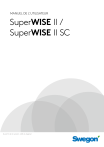
Lien public mis à jour
Le lien public vers votre chat a été mis à jour.